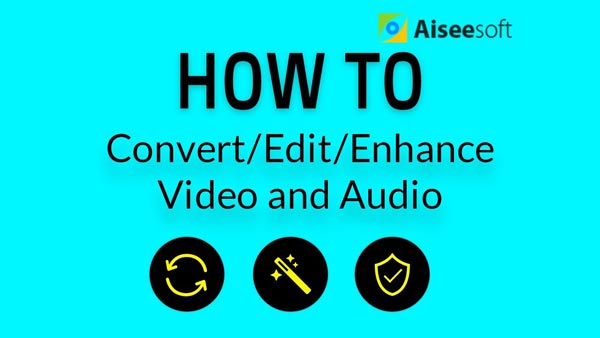Resumo
Tem algumas filmagens emocionantes da GoPro em HD ou 4K e está procurando a melhor maneira de editá-las? Você veio ao lugar certo! Este artigo irá mostrar-lhe como editar vídeos da GoPro Passo a Passo.
Resumo
Tem algumas filmagens emocionantes da GoPro em HD ou 4K e está procurando a melhor maneira de editá-las? Você veio ao lugar certo! Este artigo irá mostrar-lhe como editar vídeos da GoPro Passo a Passo.
GoPro está se tornando popular. Mais pessoas começam a segurar uma câmera GoPro, como a GoPro Hero 4, e saem para capturar alguma coisa. Mas como as impressionantes filmagens da GoPro são normalmente em alta definição ou 4K, nem sempre é fácil encontrar um ótimo método para editar vídeos da GoPro. Por conta disso, gostaríamos de recomendar a você o melhor software de edição de vídeo GoPro e como editar vídeos GoPro com simples cliques.

Como Editar Vídeos GoPro
Para editar vídeos GoPro, você pode tentar Video Converter Ultimate, um aplicativo avançado de edição de vídeo para PC/Mac que vem com uma ampla gama de recursos, o que tornará seu filme GoPro verdadeiramente profissional.
Agora baixe gratuitamente este programa de edição de vídeo GoPro no PC ou Mac e siga o tutorial abaixo para aprender como editar vídeos GoPro.
Passo 1Carregar vídeos GoPro
Conecte sua câmera GoPro ao seu computador e transfira os arquivos de vídeo para o seu disco local. Abra o Video Converter Ultimate, clique em "Adicionar arquivos" na barra de menu superior e carregue os vídeos GoPro. Você também pode arrastar e soltar seus arquivos na interface.
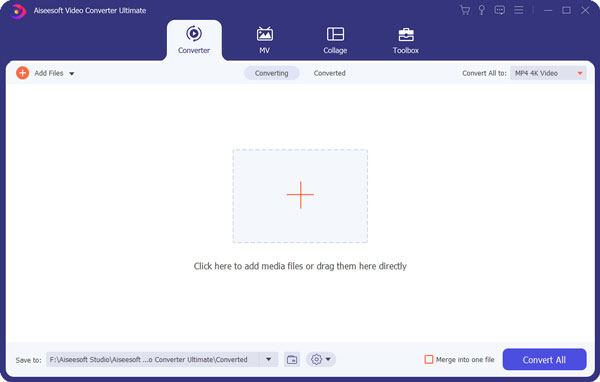
Passo 2Corte áspero
Antes da edição do vídeo, você pode dar um corte grosseiro ao seu vídeo GoPro para se livrar das partes indesejadas. Escolha um vídeo GoPro, clique no botão "Clip" na barra de menu superior e entre na janela Clip. Corte o vídeo arrastando o ponto inicial e o ponto final na barra de progresso. Quando estiver definido, clique em "OK".
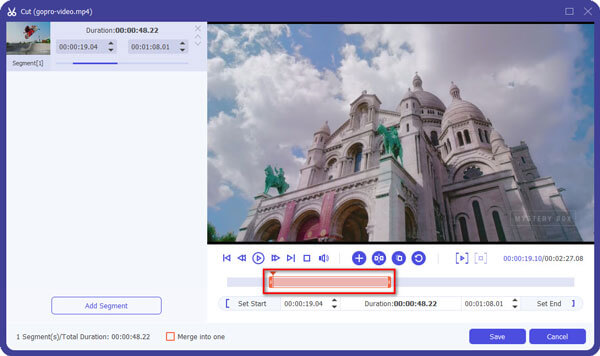
Passo 3Editar vídeo GoPro
O Video Converter Ultimate oferece a opção de editar vídeos da GoPro e tirar o melhor proveito deles. Escolha o vídeo que deseja editar e clique no botão "Editar" para entrar na interface de edição, você verá as funções de edição comuns abaixo:
Girar vídeo GoPro: A opção Girar fornece quatro maneiras de virar o vídeo GoPro para o ângulo certo, como "Girar 90 no sentido horário", "Inverter verticalmente" etc.
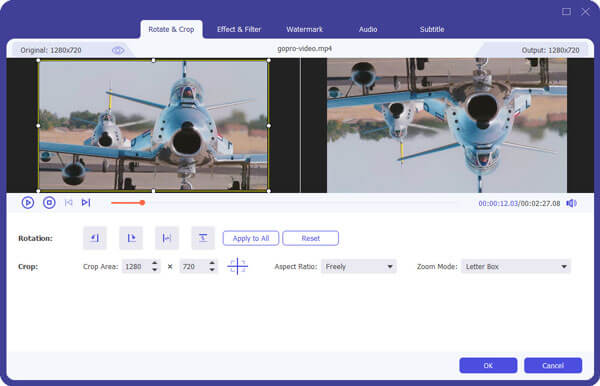
Cortar vídeo GoPro: Você pode se livrar das bordas indesejadas na função Cortar.
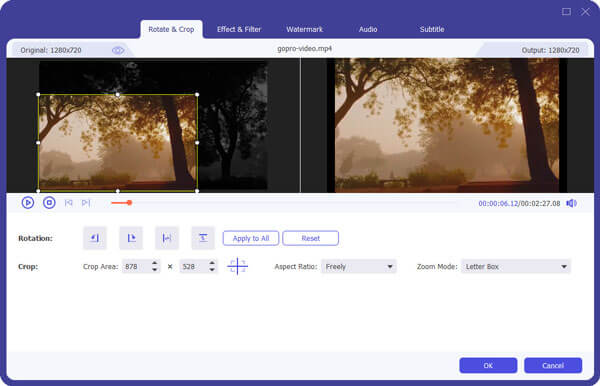
Marca d'água: Se você deseja compartilhar seu vídeo GoPro nas mídias sociais, pode adicionar sua marca d'água pessoal para proteger os direitos autorais e permitir que as pessoas o conheçam melhor.
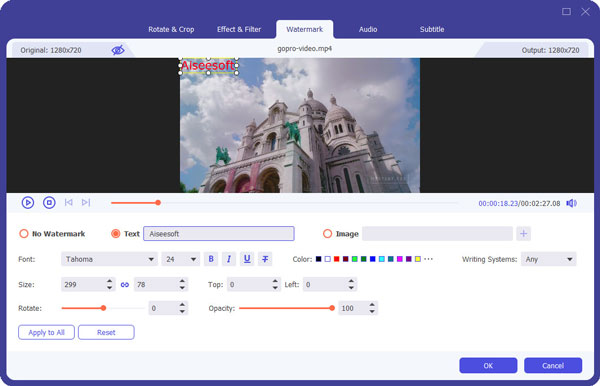
Adicione música de fundo
Você pode adicionar faixas de áudio externas para incrementar seus vídeos GoPro. Para fazer isso, volte para a interface principal, clique no botão "Adicionar áudio" e carregue a música de fundo em seu disco local. Você também pode adicionar legendas ao vídeo clicando em "Adicionar legenda" ao lado.
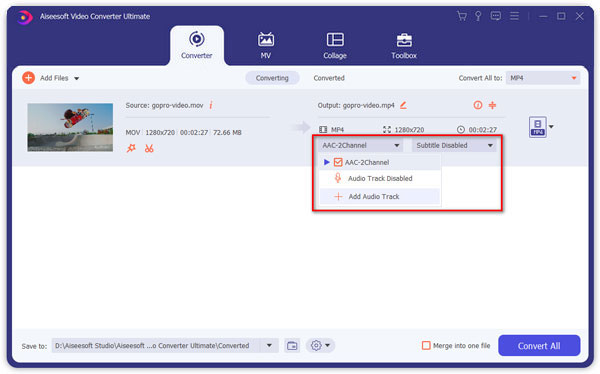
O recurso da caixa de ferramentas também permite converter 2D para 3D, aprimorar a qualidade do vídeo, compactar arquivos de vídeo grandes e editar as informações do vídeo.
Efeito 3D: Transforme seu vídeo GoPro em 3D e obtenha a experiência de home theater
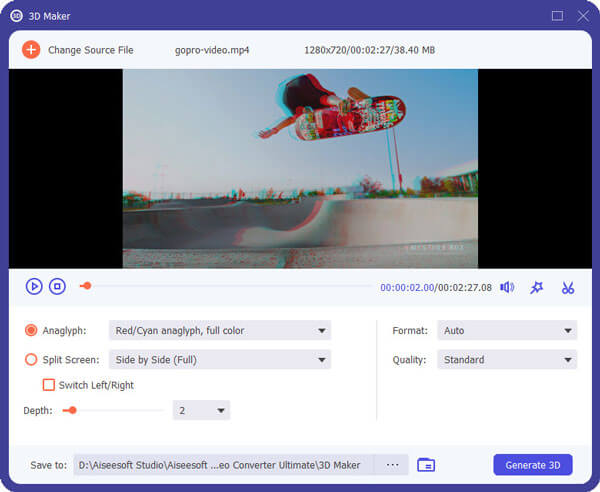
Melhore a qualidade do vídeo: Existem várias maneiras de melhorar a qualidade do vídeo GoPro. Você pode estabilizar vídeo GoPro, remover ruído de vídeo, resolução de alto nível, etc.
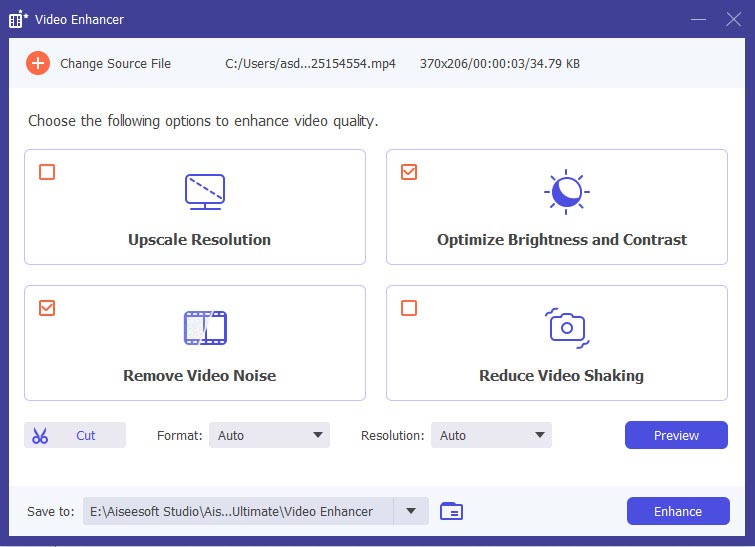
Passo 4Recursos de vídeo mais interessantes
Além dos recursos de edição de vídeo GoPro mencionados acima, você também pode aplicar movimento lento or lapso de tempo efeito para fazer seu vídeo GoPro parecer mais legal. Se você tiver mais de uma filmagem GoPro, poderá inserir transições animadas entre segmentos de vídeo.
Passo 5Salve o projeto
Depois de editar o vídeo GoPro, clique na opção "Converter tudo para" e escolha qualquer formato de vídeo que deseja salvar seu vídeo GoPro, como MP4, MOV, AVI etc. (4K incluído) e clique em "Converter tudo " para salvar seu projeto.
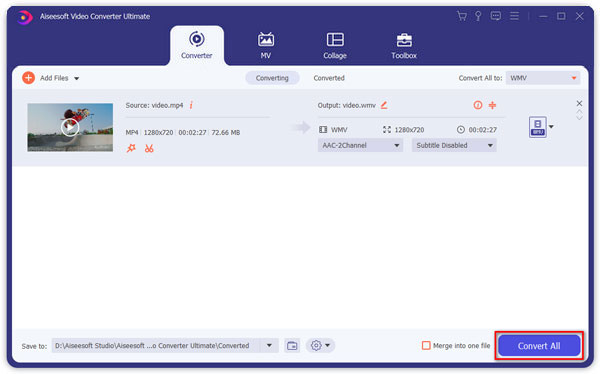
Se você deseja selecionar uma câmera GoPro, pode ler esta postagem para verificar Comparação e alternativas GoPro.
Neste artigo, ensinamos principalmente como editar vídeos GoPro com o melhor software de edição de vídeo GoPro. Ainda tem mais perguntas? Sinta-se à vontade para deixar seus comentários abaixo.